Come aggiornare il firmware del controller di storage ThinkSystem DM Series utilizzando la CLI Lenovo Data ONTAP
Come aggiornare il firmware del controller di storage ThinkSystem DM Series utilizzando la CLI Lenovo Data ONTAP
Come aggiornare il firmware del controller di storage ThinkSystem DM Series utilizzando la CLI Lenovo Data ONTAP
Descrizione
Questo articolo introduce la procedura utilizzata per eseguire un aggiornamento automatico senza interruzioni del firmware del controller ThinkSystem DM Series Storage utilizzando la CLI Lenovo Data ONTAP. Dovresti aggiornare regolarmente il firmware del controller per assicurarti di disporre di tutte le funzionalità e correzioni di bug più recenti. Prima di procedere, assicurarsi che sia stato eseguito correttamente il backup di tutti i dati, che l'array di archiviazione e tutte le unità abbiano uno stato Ottimale e che non siano in corso modifiche alla configurazione sull'array di archiviazione. L'aggiornamento o il downgrade di un cluster alla versione ONTAP corrente richiede la pianificazione, la preparazione, l'aggiornamento o il downgrade stesso e diverse procedure post-aggiornamento o downgrade. È possibile utilizzare la CLI per verificare che il cluster possa essere aggiornato senza interruzioni, installare l'immagine ONTAP di destinazione su ciascun nodo e quindi eseguire un aggiornamento in background.
Sistemi applicabili
Array di storage serie ThinkSystem DM
Prima di iniziare
- È necessario aver soddisfatto i requisiti di preparazione all'aggiornamento.
- Per ogni array di archiviazione, ciascun nodo deve avere una o più porte sullo stesso dominio di trasmissione.
- Quando un set di nodi viene aggiornato durante un aggiornamento batch, i LIF vengono migrati sui nodi partner. Se i partner non dispongono di porte nello stesso dominio di trasmissione, la migrazione LIF avrà esito negativo.
Il processo di aggiornamento del software prevede le seguenti fasi:
- Pianificazione dell'aggiornamento
- Preparazione per l'aggiornamento
- Esecuzione dell'aggiornamento
- Completamento delle attività post-aggiornamento
Per informazioni più dettagliate fare riferimento alla pagina seguente: Aggiornamento software su cluster ONTAP .
Procedura d'installazione
- Scaricare il file di aggiornamento del firmware dal sito Web del supporto Lenovo DCG .
- Passare al supporto. lenovo .
- Inserisci un tipo di macchina Serie DM valido nella casella di ricerca, quindi seleziona la pagina per il tipo di macchina.
- Seleziona la scheda Driver e software .
- Nell'area di controllo della garanzia nell'angolo in alto a destra, inserisci un numero di serie della serie DM valido.
- Espandi l'opzione Firmware del prodotto .
- Scaricare il pacchetto di aggiornamento del firmware del controller desiderato e salvarlo su un server http, https o sftp, ftp.
- Il server ftp deve essere configurato senza autenticazione. Il server http deve utilizzare la porta 80 per il download dei file.
- Utilizzare SSH per connettersi all'indirizzo IP di gestione del cluster.
- Negli esempi mostrati qui, verrà utilizzato PuTTY.
- Apri PuTTY, inserisci il nome host (o l'indirizzo IP) , quindi seleziona SSH come tipo di connessione .
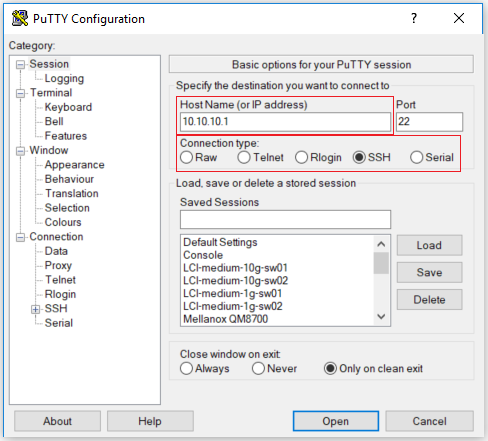
- Fare clic su Registrazione sotto l'albero della sessione a sinistra.
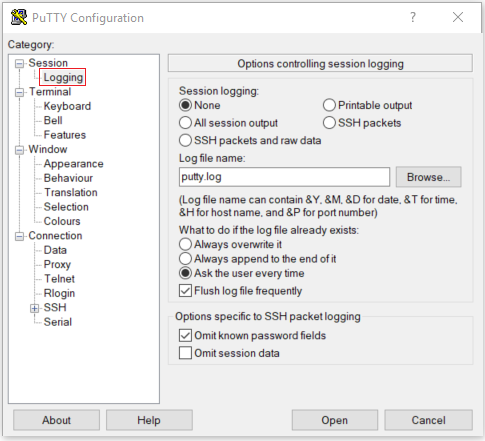
- Selezionare Output stampabile .
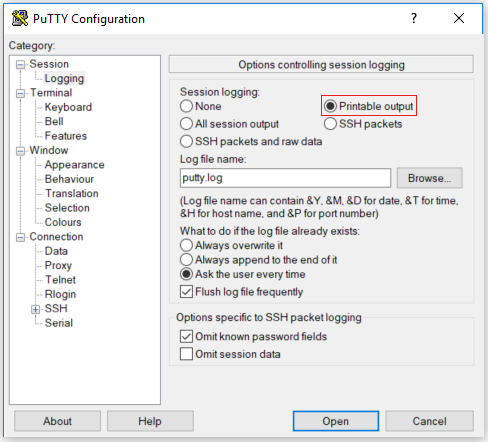
- Nel campo Nome file di registro , immettere un nome per il file, fare clic su Sfoglia per selezionare una cartella in cui salvarlo.
- Fare clic su Apri , quindi accedere alla CLI Lenovo Data ONTAP con l'account e la password di amministratore.
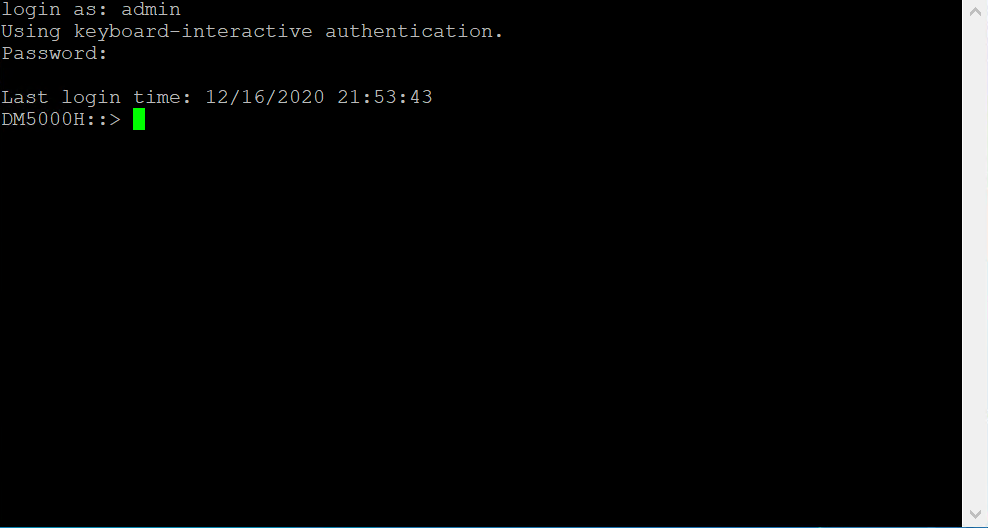
- Verificare l'immagine del cluster corrente e il repository software.
- Al prompt, inserisci l'immagine del cluster show e quindi il pacchetto dell'immagine del cluster show-repository .
DM5000H::> visualizzazione immagine del cluster Data di installazione della versione corrente del nodo -------------------- ----------------------- ------- ------------ DM5000H_1 9.7P5 30/07/2020 14:57:12 DM5000H_2 9.7P5 30/07/2020 14:57:40 Sono state visualizzate 2 voci. DM5000H::> pacchetto immagine cluster show-repository Versione del pacchetto Orario di creazione del pacchetto ---------------- ------------------ 9.6P5 13/12/2019 18:21:56 9.7P5 23/06/2020 04:02:30 Sono state visualizzate 2 voci. DM5000H::>
- Per eliminare il pacchetto software ONTAP precedente, immettere pacchetto immagine cluster delete -version {previous_ONTAP_Version}
DM5000H::> eliminazione pacchetto immagine cluster -versione 9.6P5 Operazione di eliminazione del pacchetto completata correttamente
- Per scaricare il pacchetto software ONTAP di destinazione, immettere pacchetto immagine cluster get -url {posizione}
DM5000H::> pacchetto immagine cluster get -url http://10.10.0.221/DM%20Updates/lnvgy_fw_storage_97P9E_anyos_noarch.tgz.gz Download del pacchetto completato. Elaborazione del pacchetto completata.
- Per verificare che il pacchetto software sia disponibile nel repository del pacchetto cluster, immettere show-repository del pacchetto immagine del cluster
DM5000H::> pacchetto immagine cluster show-repository Versione del pacchetto Orario di creazione del pacchetto ---------------- ------------------ 9.7P5 23/06/2020 04:02:30 9.7P9 6/11/2020 01:13:45 Sono state visualizzate 2 voci.
- Per verificare che il cluster sia pronto per essere aggiornato senza interruzioni, inserisci l'immagine del cluster validate -version {package_version_number}
- Se stai aggiornando una configurazione MetroCluster a due o quattro nodi, devi eseguire questo comando su tutti i nodi prima di procedere.
- Se stai aggiornando da ONTAP 9.4 a 9.7, utilizza il pacchetto 9.7 per la verifica. Non è necessario convalidare separatamente il pacchetto 9.5.
Nota : il comando di convalida dell'immagine cluster controlla i componenti del cluster per verificare che l'aggiornamento possa essere completato senza interruzioni. Fornisce quindi lo stato di ciascun controllo e qualsiasi azione richiesta da intraprendere prima di eseguire l'aggiornamento del software. Il sistema eseguirà la convalida e restituirà messaggi di avviso per eventuali problemi rilevati.
DM5000H::> cluster image validate -version 9.7P9 Potrebbero essere necessari diversi minuti per completare la convalida... ATTENZIONE: sono presenti ulteriori controlli manuali di convalida dell'aggiornamento che devono essere eseguiti dopo che questi controlli di convalida automatizzati sono stati completati con successo. Fare riferimento al piano di consulenza per l'aggiornamento o alla sezione "Esecuzione dei controlli manuali prima di un aggiornamento automatico del cluster" nella "Guida rapida all'aggiornamento di Clustered Data ONTAP" per i rimanenti controlli di convalida manuale che devono essere eseguiti prima dell'aggiornamento. In caso contrario, si potrebbe verificare un errore di aggiornamento o un'interruzione dell'I/O. I controlli di convalida sono iniziati correttamente. Esegui il comando "cluster image show-update-progress" per verificare lo stato di convalida.
- Per monitorare l'avanzamento della convalida, inserisci l'immagine del cluster show-update-progress
DM5000H::> immagine cluster show-update-progress Fase di aggiornamento trascorsa stimata Stato Durata Durata -------------------- ------------ ----- --------------- --------------- Controlli pre-aggiornamento completati 00:10:00 00:00:58 Dettagli: Controllo pre-aggiornamento Stato Errore-Azione -------------------- ----------------- --- ----------------------------------- Stato CIFS Avviso Avviso: CIFS è attualmente in uso. Eventuali sessioni non protette potrebbero essere compromesse con possibile perdita di dati. Azione: arrestare tutti i carichi di lavoro CIFS non protetti prima di eseguire l'aggiornamento. Per elencare i carichi di lavoro CIFS non protetti, eseguire il comando: vserver cifs session show -continuously-available No, controlli manuali parziali Avviso Avviso: è necessario eseguire controlli di convalida manuali. Fare riferimento al piano di consulenza per l'aggiornamento o alla sezione "Esecuzione dei controlli manuali prima di un aggiornamento automatico del cluster" nella "Guida rapida all'aggiornamento di Clustered Data ONTAP" per i controlli di convalida rimanenti che devono essere eseguiti prima dell'aggiornamento. In caso contrario, si potrebbe verificare un errore di aggiornamento o un'interruzione dell'I/O. Azione: fare riferimento al piano di consulenza per l'aggiornamento o alla sezione "Esecuzione dei controlli manuali prima di un aggiornamento automatico del cluster" nella "Guida rapida all'aggiornamento di Clustered Data ONTAP" per i controlli di convalida rimanenti che devono essere eseguiti prima dell'aggiornamento. Compatibilità SAN Avviso Avviso: poiché questo cluster è configurato per SAN, verificare manualmente che la configurazione SAN sia completamente supportata. Azione: fare riferimento allo strumento Matrice di interoperabilità NetApp per informazioni sull'interoperabilità. Sono state visualizzate 3 voci.
- Completare tutte le azioni richieste identificate dalla validazione.
- Obbligatorio : per generare una stima dell'aggiornamento del software, inserisci aggiornamento dell'immagine del cluster -version {package_version_number} -estimate-only
- La stima dell'aggiornamento del software visualizza i dettagli su ciascun componente da aggiornare e la durata stimata dell'aggiornamento.
DM5000H::> aggiornamento immagine cluster -versione 9.7P9 -solo stima Elementi del cluster obbligatori Durata stimata degli aggiornamenti dei componenti --------------------- ----------- ------------ ----------------------- Aggiornamenti del nodo 2 92 minuti Componente ID componente Versione corrente Versione aggiornata Durata stimata --------- ------------ --------------- -------------- - ------------------ Nodo DM5000H_1 9.7P5 9.7P9 31 minuti Nodo DM5000H_2 9.7P5 9.7P9 31 minuti Sono state visualizzate 2 voci.
- Per eseguire l'aggiornamento del software, inserisci aggiornamento immagine cluster -version {package_version_number}
DM5000H::> aggiornamento immagine cluster -versione 9.7P9 Avvio della convalida per questo aggiornamento. Attendere prego.. Potrebbero essere necessari diversi minuti per completare la convalida... ATTENZIONE: sono disponibili ulteriori controlli manuali di convalida dell'aggiornamento... Controllo pre-aggiornamento Stato Errore-Azione --------------- ---------------- ---------------------------------- ---------- ... Sono state visualizzate 3 voci Vuoi procedere con l' aggiornamento ? {y|n}: y Avvio aggiornamento... DM5000H::>
- Se il cluster è composto da due a sei nodi, verrà eseguito un aggiornamento in sequenza. Se il cluster è composto da otto o più nodi, per impostazione predefinita verrà eseguito un aggiornamento batch. Se lo desideri, puoi invece utilizzare il parametro -force-rolling per specificare un aggiornamento in sequenza.
- Dopo aver completato ogni takeover e ogni giveback, l'aggiornamento attende 8 minuti per consentire alle applicazioni client di riprendersi dalla pausa nell'I/O che si verifica durante il takeover e il giveback. Se il tuo ambiente richiede più o meno tempo per la stabilizzazione del client, puoi utilizzare il parametro -stabilish -minutes per specificare una quantità diversa di tempo di stabilizzazione.
- Per visualizzare l'avanzamento dell'aggiornamento del cluster, inserisci l'immagine del cluster show-update-progress
DM5000H::> immagine cluster mostra-aggiornamento-avanzamento
Trascorso stimato
Durata della durata dello stato della fase di aggiornamento
-------------------- ----------------- ------------- -- ---------------
Controlli pre-aggiornamento completati 00:10:00 00:00:59
Aggiornamenti Data ONTAP in corso 01:32:00 00:03:00
Dettagli:
Nome del nodo Stato Stato Descrizione
-------------------- ----------------- ------------- -------------------------
DM5000H_1 in attesa
DM5000H_2 in corso Esecuzione dell'operazione di acquisizione.
Sono state visualizzate 8 voci.
Nota: se stai aggiornando una configurazione MetroCluster a quattro o otto nodi, il comando show-update-progress dell'immagine del cluster visualizza solo l'avanzamento del nodo su cui esegui il comando. È necessario eseguire il comando su ciascun nodo per visualizzare l'avanzamento del singolo nodo.
- Per verificare che l'aggiornamento sia stato completato correttamente su ciascun nodo, immettere l'immagine del cluster show-update- progress
DM5000H::> immagine cluster mostra-aggiornamento-avanzamento
Trascorso stimato
Durata della durata dello stato della fase di aggiornamento
-------------------- ----------------- ------------- -- ---------------
Controlli pre-aggiornamento completati 00:10:00 00:00:59
Aggiornamenti Data ONTAP completati 01:32:00 01:29:00
Controlli successivi all'aggiornamento completati alle 00:10:00 00:01:39
Sono state visualizzate 3 voci.
Nodi aggiornati: DM5000H_1, DM5000H_2.
DM5000H::>
- Attiva una notifica AutoSupport: autosupport invoke -node * -type all -message "Finishing_NDU"
- Se il tuo cluster non è configurato per inviare messaggi AutoSupport, una copia della notifica verrà salvata localmente
Informazioni aggiuntive
- Aggiornamento software sui cluster ONTAP
- Come aprire un ticket di supporto per i prodotti Lenovo Data Center.
- Ricerca della garanzia
- Come caricare un file sul supporto Lenovo Data Center
- Come iscriversi alle notifiche sui prodotti Lenovo Data Center Group
- Come registrare i sistemi per i servizi Lenovo DCG

